刚开始接触虚拟机时,屏幕的分辨率不合适,虚拟机与原系统之间不能复制粘贴文件。。。
这些问题,tools都能搞定,让虚拟机和真机一样,不多说废话了。。。
本文使用Kali-Linux系统,VMware Workstation Pro
进入虚拟机后:
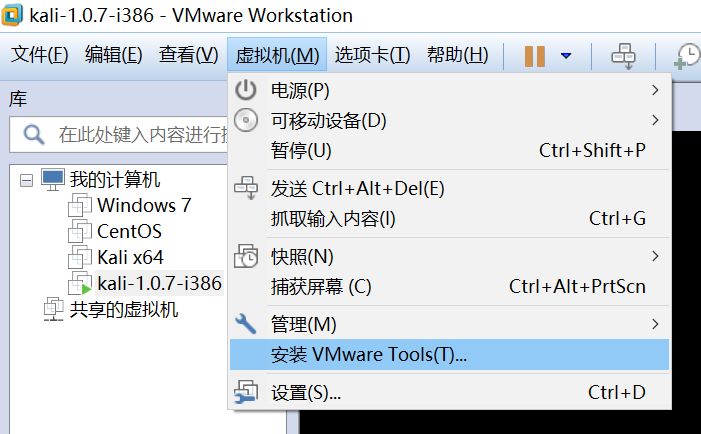
点击 安装VMware Tools
进入该系统桌面会出现VMware Tools 双击进入有一个压缩包
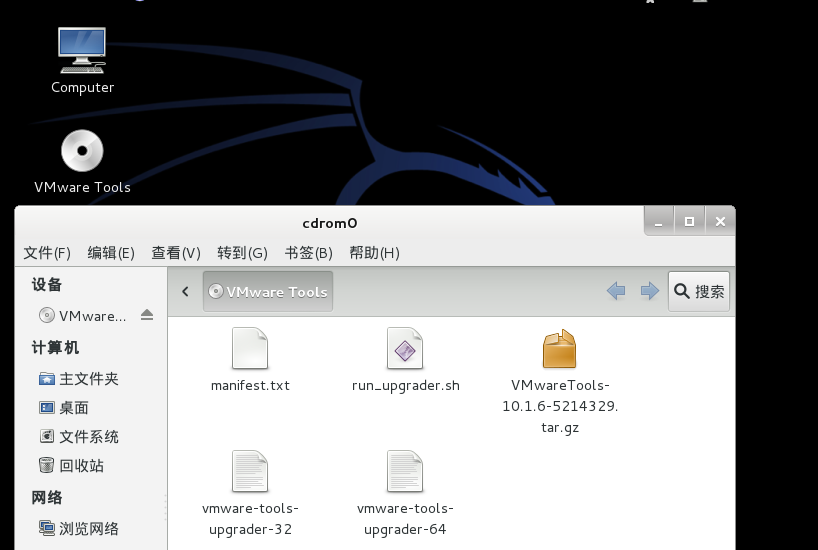
复制到home中,因为我多次尝试,直接在里面解压缩解不开。所以在home中创建一个文件夹(我创建了一个名为tools的文件夹),直接把压缩包粘过去,在这个文件夹中解压缩就好了
复制完后,打开终端,开始操作:
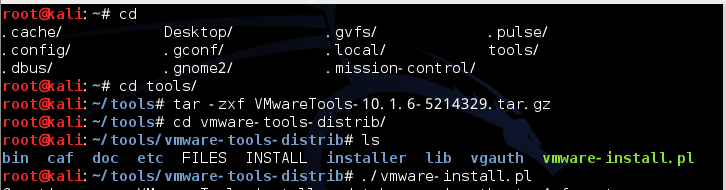
#cd tools //进入tools文件夹
#tar -zxf 压缩包 //解压缩
#cd 解压缩后的文件夹 //进入解压缩后的文件夹
#./vmwrea-install.pl //运行
之后就是一路回车:

注意一下 出现这一项的时候输入no。
安装完成后
#reboot //重启
就完成了Tools的安装
不过如果你用的是windows10专业版一类的,可以了解一下hyper-v,毕竟是微软给的一个后门。在一些网卡使用权限上要好很多。



























 6万+
6万+

 被折叠的 条评论
为什么被折叠?
被折叠的 条评论
为什么被折叠?








